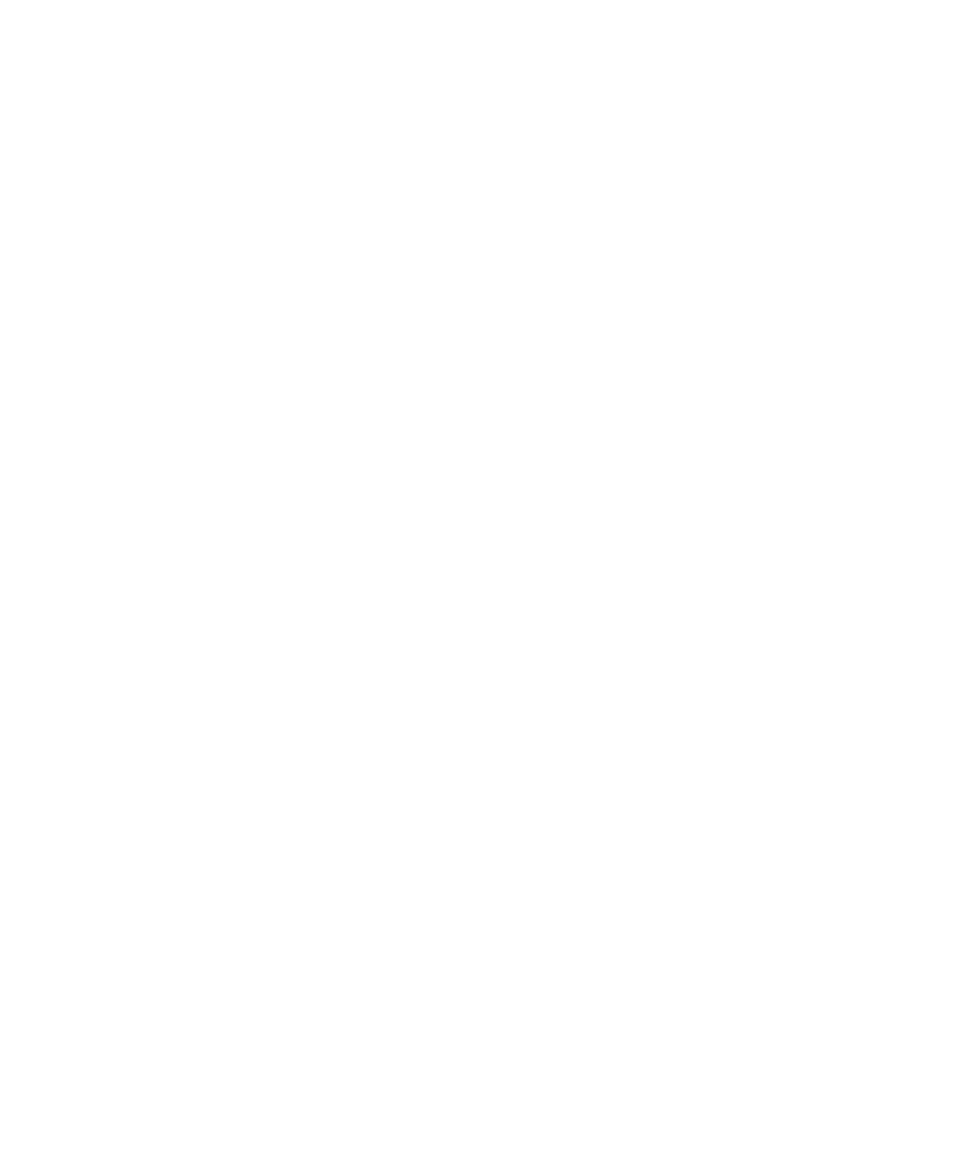
Segurança do browser
Acerca de TLS
A configuração do browser BlackBerry® foi concebida para utilizar TLS ou SSL para encriptar dados enviados ou recebidos pelo dispositivo via
Internet através do BlackBerry® Enterprise Server. A comunicação entre o dispositivo e o BlackBerry Enterprise Server é encriptada utilizando
Triple DES. A comunicação entre o BlackBerry Enterprise Server e os servidores de conteúdo é encriptada utilizando SSL ou TLS. Para aumentar
a segurança, pode configurar o TLS para ligações HTTP entre o dispositivo e o BlackBerry Enterprise Server e utilizar a encriptação Triple DES
para todas as outras comunicações entre o dispositivo e o BlackBerry Enterprise Server.
Acerca de WTLS
A configuração do browser de WAP foi concebida para utilizar WTLS para encriptar dados enviados e recebidos pelo dispositivo BlackBerry®
via Internet através de uma gateway de WAP. A comunicação entre o dispositivo e a gateway WAP está encriptada através de WTLS. A
comunicação entre a gateway de WAP e os servidores de conteúdo está encriptada através de TLS ou SSL.
Gerir segurança do browser
1.
No ecrã inicial ou numa pasta, clique no ícone Opções.
2. Clique em Opções de segurança.
3. Clique em Opções de segurança avançadas.
4. Clique em TLS ou em WTLS.
5. Defina as opções de segurança.
6. Prima a tecla Menu.
7. Clique em Guardar.
Opções de TLS
TLS predefinido:
Especifique o tipo de ligação TLS ou SSL que o browser utiliza para ligações HTTP. Para utilizar uma ligação directa TLS ou SSL, altere este
campo para Dispositivo. Para utilizar Triple DES e TLS ou SSL, altere este campo para Proxy.
Permitir redireccionamentos de HTTPS:
Especifique se é apresentado um pedido antes de uma página da Web de segurança redireccionar o browser para outra página da Web.
Protocolo:
Especifique o protocolo que o dispositivo BlackBerry® utiliza para estabelecer ligações TLS entre o browser e os servidores de conteúdo.
Qualidade da encriptação:
Guia do utilizador
Browser
143
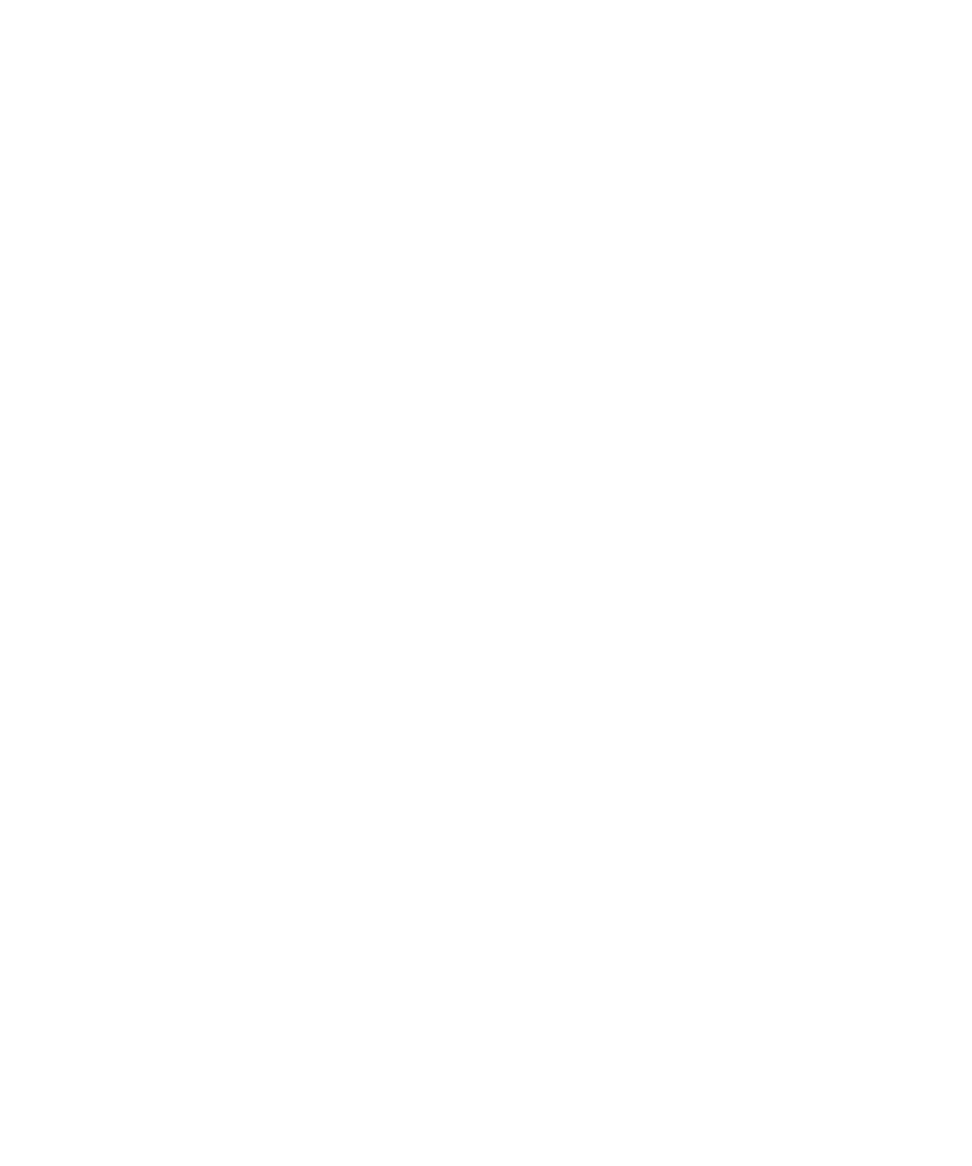
Especifique se o browser apenas aceita e envia dados encriptados através de uma encriptação de 128 bits. Para aceitar e enviar apenas
dados encriptados com 128 bits, altere este campo para Apenas forte. Para aceitar e enviar dados encriptados com 128 bits ou com 56
bits, altere este campo para Permitir insuficiente.
Permitir apenas algoritmos FIPS:
Especifique se o browser aceita e envia dados encriptados utilizando apenas algoritmos aprovados por FIPS.
Pedir fiabilidade do servidor:
Especifique se é apresentado um pedido quando o browser tenta estabelecer uma ligação a um servidor de conteúdo não fidedigno, para
o qual o dispositivo não possui um certificado de autenticação.
Pedir nome de domínio:
Especifique se é apresentado um pedido quando o browser tenta estabelecer uma ligação a um servidor de conteúdo e o nome do domínio
do certificado de autenticação para o servidor de conteúdo não corresponder ao endereço Web, ao qual o browser está a tentar estabelecer
a ligação.
Pedir certificado:
Especifique se é apresentado um pedido quando o browser tenta estabelecer uma ligação a um servidor de conteúdo. Pode pretender que
seja apresentado um pedido, caso o dispositivo tenha mais de um certificado, utilizado para autenticar com os servidores de conteúdo.
Pedir se o certificado do cliente não for encontrado:
Especifique se é apresentado um pedido quando o browser tenta estabelecer uma ligação a um servidor de conteúdo e o dispositivo não
tiver um certificado que possa ser utilizado para autenticar com o servidor de conteúdo.
Certificado de cliente predefinido:
Especifique o certificado de cliente predefinido que pretende que seja utilizado pelo browser para autenticar com servidores de conteúdo.
Opções de WTLS
Qualidade da encriptação:
Especifique se o browser apenas aceita e envia dados encriptados através de uma encriptação de 128 bits. Para aceitar e enviar apenas
dados encriptados com 128 bits, altere este campo para Apenas forte. Para aceitar e enviar dados encriptados com 128 bits ou com 56
bits, altere este campo para Permitir insuficiente.
Pedir fiabilidade do servidor:
Especifique se é apresentado um pedido quando o browser tenta estabelecer uma ligação a um servidor de conteúdo não fidedigno, para
o qual o dispositivo não possui um certificado de autenticação.
Adicionar um servidor de conteúdo fidedigno
Pode adicionar servidores de conteúdo à sua lista de servidores de conteúdo fidedigno para acelerar o processo de autenticação num servidor
de conteúdo.
1.
No ecrã inicial ou numa pasta, clique no ícone Opções.
2. Clique em Opções de segurança.
Guia do utilizador
Browser
144
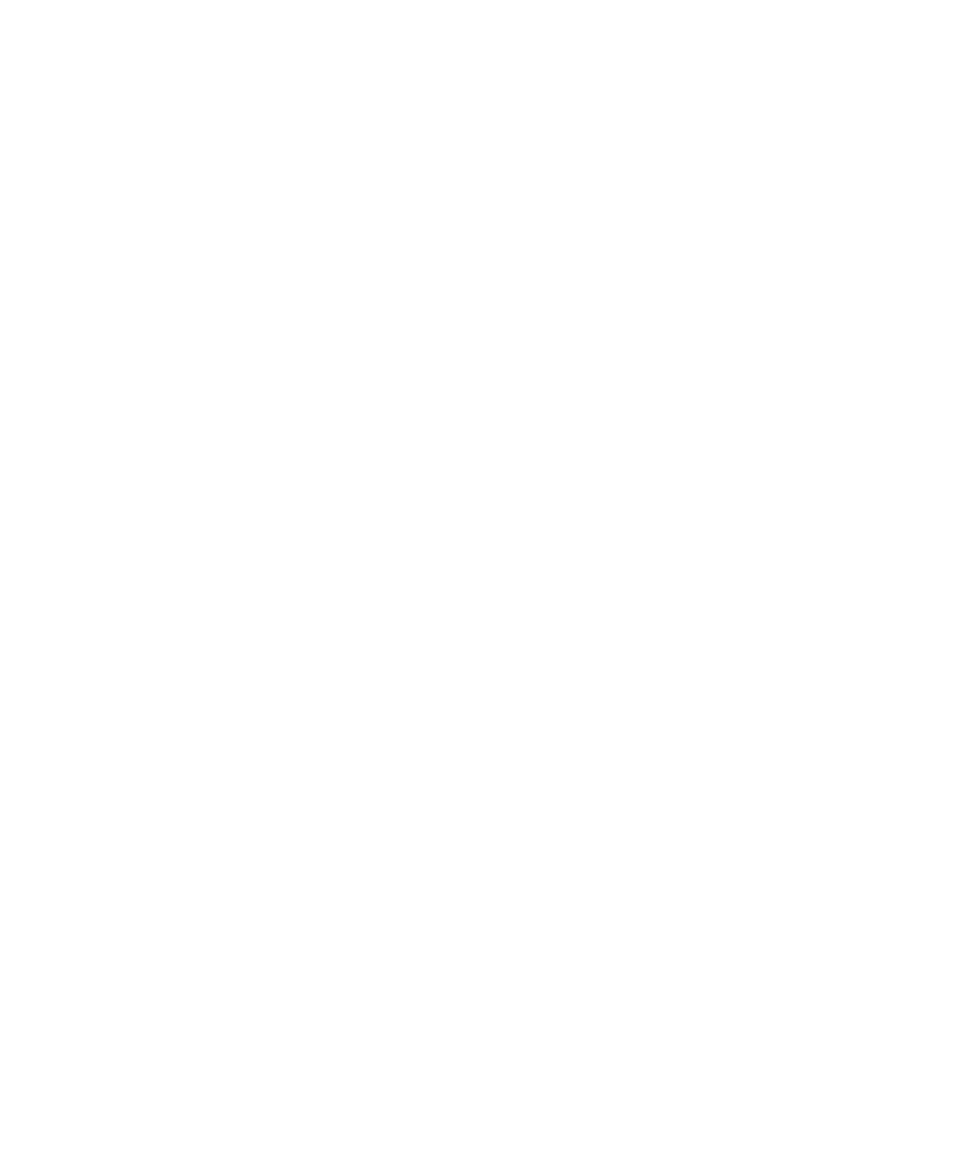
3. Clique em Opções de segurança avançadas.
4. Clique em TLS.
5. Prima a tecla Menu.
6. Clique em Adicionar anfitrião.
7. Efectue uma das seguintes acções:
• Se o campo Predefinição de TLS estiver definido para Proxy, no campo Nome do anfitrião, introduza o endereço Web para o servidor
de conteúdo.
• Se o campo Predefinição de TLS estiver definido para Dispositivo, no campo Nome do anfitrião, introduza o endereço Web para o
servidor de conteúdo. Defina o campo Certificado para o certificado de cliente que pretende utilizar para autenticar com o servidor
de conteúdo.
8. Clique em OK.
9. Prima a tecla Menu.
10. Clique em Guardar.